วิธีสร้างแฟลชไดรฟ์ Windows 8 ที่สามารถบูตได้

หนึ่งในวิธีที่ง่ายที่สุดในการติดตั้ง Windows 8 คือจากแฟลชไดรฟ์ USB นี่คือวิธีที่ง่ายที่สุดในการสร้างแฟลชไดรฟ์ USB ที่บูตได้สำหรับ Windows 8
หนึ่งในวิธีที่ง่ายที่สุดในการติดตั้ง Windows 8 คือจาก USB แฟลชไดรฟ์ การพกพาธัมบ์ไดรฟ์ขนาดเล็กทำได้ง่ายกว่าการใช้เครื่องเล่นดีวีดี นี่คือวิธีที่ง่ายที่สุดในการสร้างแฟลชไดรฟ์ USB ที่บูตได้สำหรับ Windows 8
เครื่องมือดาวน์โหลด Windows 7 USB / DVD
นี่คือเครื่องมือโปรดของฉันในการสร้าง USB ที่สามารถบู๊ตได้แฟลชไดรฟ์เพื่อติดตั้ง Windows อย่าปล่อยให้ชื่อของมันหลอกคุณ ยูทิลิตีนี้ปลอดจาก Microsoft และช่วยให้คุณใช้ Windows รุ่นใดก็ได้รวมถึงระบบปฏิบัติการเซิร์ฟเวอร์และการกระจาย Linux
คุณสามารถดาวน์โหลดได้จากเว็บไซต์ CodePlex และการติดตั้งตรงไปตรงมา ใส่แฟลชไดรฟ์ที่มีขนาด 4GB หรือใหญ่กว่าลงในคอมพิวเตอร์ของคุณแล้วเปิดเครื่องมือ คลิกเรียกดูและเลือกไฟล์ ISO Windows 8 ที่นี่ฉันมี Windows 8 Pro RTM ISO ซึ่งตั้งอยู่บน Windows Home Server ของฉัน
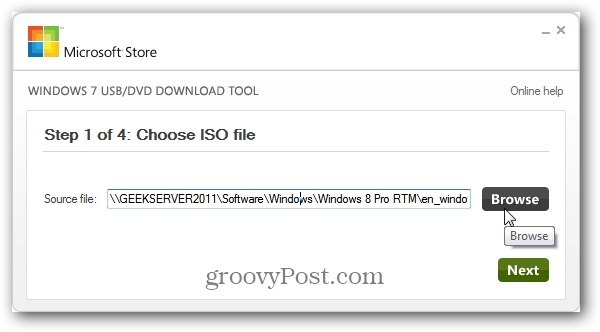
จากนั้นคลิกอุปกรณ์ USB
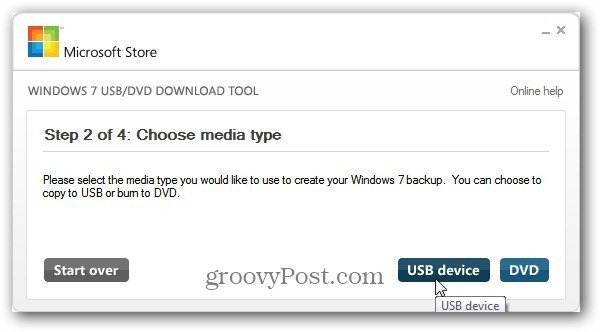
จากนั้นเลือกแฟลชไดรฟ์ USB ที่คุณต้องการใช้
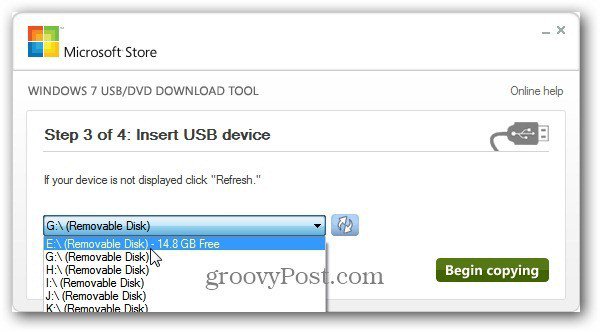
คลิกเริ่มการคัดลอกและรอในขณะที่ฟอร์แมตแฟลชไดรฟ์และ ISO 8 ของ Windows ถูกคัดลอกมาเพื่อสร้างแฟลชไดรฟ์ USB ที่สามารถบูตได้
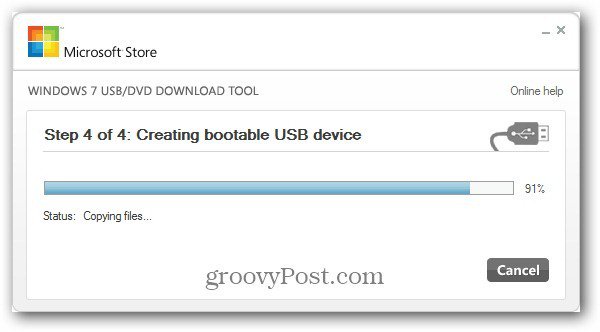
เมื่อดำเนินการเสร็จคุณจะเห็นว่าสร้างเสร็จเรียบร้อยแล้วและแถบความคืบหน้าอยู่ที่ 100% แค่นั้นแหละ. คุณสามารถไปข้างหน้าและปิดยูทิลิตี้
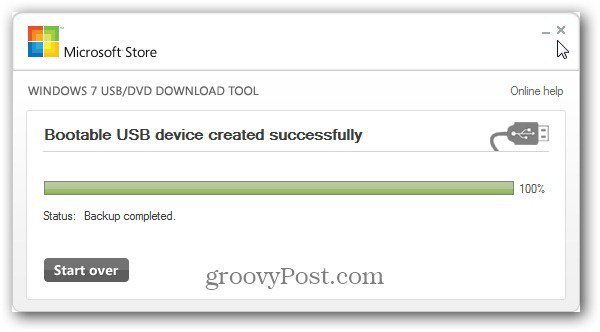
หากคุณเปิดคอมพิวเตอร์คุณจะเห็นไอคอนต่อไปนี้สำหรับแฟลชไดรฟ์
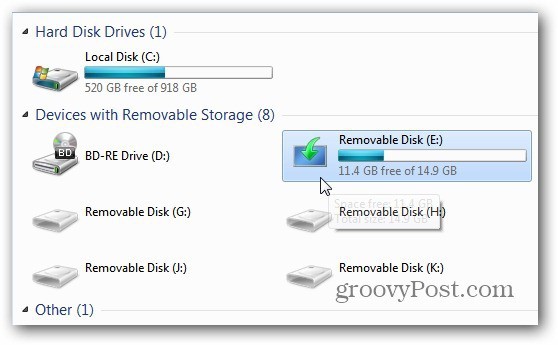
เพื่อผลลัพธ์ที่ดีที่สุดให้คลิกขวาที่ไดรฟ์แล้วเลือกดีดออก
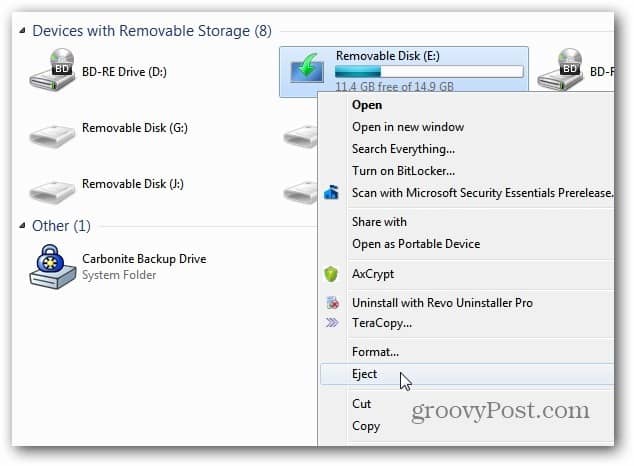
การถอดไดรฟ์อย่างปลอดภัยจะช่วยให้มั่นใจได้ว่าจะไม่เกิดความเสียหายและการติดตั้ง Windows 8 โดยไม่มีปัญหา
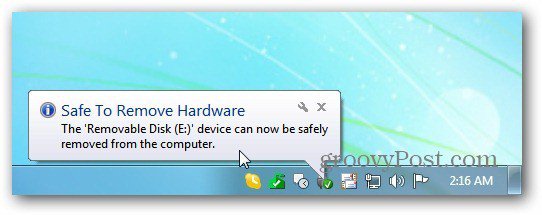
ตอนนี้คุณสามารถใช้ Windows 8 ที่สร้างขึ้นใหม่ได้แล้วแฟลชไดรฟ์เพื่อติดตั้งบนคอมพิวเตอร์ของคุณ แฟลชไดรฟ์นี้เป็นวิธีที่สะดวกในการติดตั้งระบบปฏิบัติการบนแล็ปท็อปหรือเน็ตบุ๊คที่ไม่มีไดรฟ์ดีวีดี ที่จริงแล้วฉันชอบติดตั้ง Windows จากแฟลชไดรฟ์เพราะมันเร็วกว่าและง่ายกว่า ไม่มีการเขียนดีวีดีที่เกี่ยวข้อง










ทิ้งข้อความไว้